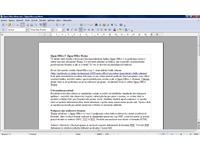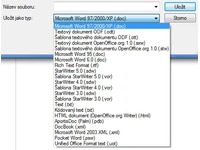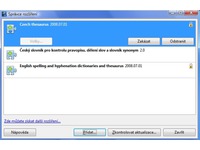OpenOffice.org 3 - textový editor Writer
25. 2. 2009 07:00 Rubrika: Technologie Autor: František Doupal
Ve druhé částí seriálu o freewarovém kancelářském balíku OpenOffice.org 3 se podíváme na textový editor nazvaný příznačně Writer. Co uživateli nabídne za funkce, jak si poradí s nejrůznějšími používanými formáty a jak se ovládá? To vše se dozvíte na následujících řádcích.

První část našeho seriálu "OpenOffice.org 3 - kancelářský balík zdarma" byla teoretickým úvodem, kde jsme se jen velmi stručně podívali, které programy jsou vůbec součástí balíku, jaké jsou největší změny oproti předchozím verzím a jak si OpenOffice 3 obstarat. V dnešní druhé části se již podíváme na první nabízený program – konkrétně textový editor OpenOffice Writer.
Uživatelské prostředí
Klasické uživatelské prostředí se nijak neliší od zaběhlého standardu této kategorie aplikací – největší část obrazovky logicky zabírá plocha pro práci s textem, ve vrchní části se nachází ovládací lišty a menu. Ve spodní části obrazovky se nachází informační lišta, která informuje o poštu stran, nastaveném jazyku atd. Vpravo dole se nachází posuvník pro přímé nastavení zvětšení či zmenšení náhledu.
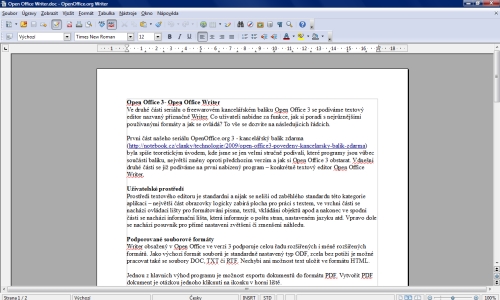
Podporované souborové formáty
Writer obsažený v OpenOffice ve verzi 3 podporuje celou řadu rozšířených i méně rozšířených formátů. Jako výchozí formát souborů je standardně nastavený typ ODF, zcela bez potíží je možné pracovat také se soubory DOC, TXT či RTF. Nechybí ani možnost text uložit ve formátu HTML.
Jednou z hlavních výhod programu je možnost exportu dokumentů do formátu PDF. Vytvořit PDF dokument je otázkou jednoho kliknutí na ikonku v horní liště.
V případě potřeby pracovat se soubory Microsoft Office 2007 – DOCX – ho OpenOffice dokáže otevřít, po editaci ho již ale uložit nedokáže a je nutné vybrat jiný formát souboru. Z méně rozšířených souborových formátů zvládá program práci se soubory SDW, PDB, XML, PSW či UOT.
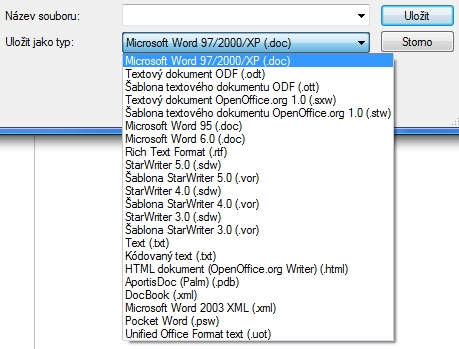
Kompatibilita je v praxi velmi dobrá, ve většině případů je možné se spolehnout na věrné rozvržení a formátování dokumentu přesně tak, jak má vypadat. Někdy se ale může stát, že složitější prvky nejsou interpretovány zcela přesně, rozhodně se ale nejedná o nic, co by nebylo možné tolerovat nebo by to nějak poznamenalo informační či funkční hodnotu dokumentu.
Nastavení
Většině uživatelů pravděpodobně bude vyhovovat základní nastavení po instalaci programu. Výhodou OpenOffice je však možnost si snad všechny myslitelné aspekty aplikace přizpůsobit podle osobních požadavků. Nabídka pro nastavení – nazvaná Volby – je velmi rozsáhlá a někdy může být dokonce problém požadovanou vlastnost najít. Zejména náročnější a pokročilejší uživatelé jistě nastavení detailních možností chování programu a funkcí přivítají.
Kontrola pravopisu, automatická oprava chyb
Nevýhodou je, že český (případně slovenský) slovník pro kontrolu pravopisu je nutné stáhnout a nainstalovat. Přestože se nejedná o nic složitého, jistě by bylo lepší, kdyby byl slovník přímo součástí instalace.
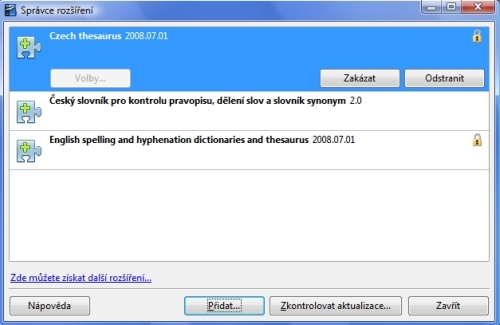
V případě potřeby je slovník možno stáhnout např. ze stránek OpenOffice.cz, kde kromě samotného českého slovníku, slovníku synonym a slovníku dělení slov naleznete také postup instalace slovníku a možnost stažení dalších užitečných doplňků.
Databáze českých slovníků ale není špatná a po jejím zprovoznění již bude mít uživatel jen málo důvodů ke stížnostem. To samé se dá říci i o různých automatických úpravách, které lze vypnout nebo různě přizpůsobit. Užitečné může být také doplňování delších slov na základě predikce, i když to uhodne zamýšlený termín jen v některých případech a jedná se tak spíše o zajímavý doplněk.
Další funkce
- Navigátor výrazně usnadňuje pohyb v rozsáhlejších dokumentech a podává o nich ucelenější přehled na základě nadpisů, tabulek, záložek, sekcí apod.
- Možnost vložit tabulky a vzorce, videa, obrázky, OLE objekty – tyto možnosti by měly být u takovéhoto programu samozřejmostí a nechybějí ani zde.
- Záložky, křížové odkazy, poznámky pod čarou, skripty – jedná se spíše o funkce pro pokročilé uživatele, některým by ale v případě jejich absence mohly vzniknout potíže.
- Makra – program nabídne také plnohodnotnou správu maker včetně jejich nahrávání, editace a pokročilé správy.
- Správce rozšíření – oddíl programu, který má na starosti instalaci nejrůznějších užitečných doplňků. Právě přes správce rozšíření je možné přidat i české slovníky pro kontrolu pravopisu apod.
- Elektronický podpis – elektronický podpis je dnes stále častěji používanou záležitostí a OpenOffice 3 s ním umí pracovat. Podmínkou je použití dokumentu ve formátu Open Document.
- Průvodce hromadnou korespondencí – hlavně ve větších společnostech nebo při organizování větších akcí se hodí funkce pro práci s hromadnou korespondencí, která usnadní odesílání dokumentů (zde dopisů či emailů) více lidem najednou. Štítky z vlastního zdroje dat lze hromadně tisknout také, ovšem ne z průvodce hromadnou korespondencí, jako ve Wordu.
Závěr
Jednotlivé výhody a nevýhody jsem se snažil zmiňovat již v průběhu článku, takže zde již jen krátké shrnutí. Mezi dobré vlastnosti patří přehledné uživatelské prostředí a komplexní nabídka funkcí, které plně postačují pro většinu běžných uživatelů, dále dobrá podpora souborových formátů včetně PDF a pochvalu si zaslouží také kontrola pravopisu.
Naopak pokárání si zaslouží nutnost instalovat kontrolu českého pravopisu zvlášť, složitější a méně přehledná nastavení programu (vyplývající ovšem z jejich široké nabídky, většina uživatelů sem navíc nebude muset nikdy zavítat) a také delší doba spouštění aplikace.